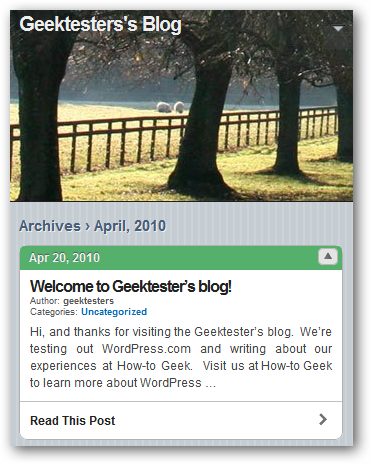WordPress에 직접 설치 하시겠습니까?당신의 자신의 사이트? 개인 블로그 나 웹 사이트에 WordPress를 사용하는 방법을 살펴 보았으므로 다음은 자신의 사이트에 WordPress 소프트웨어를 수동으로 설치하는 방법입니다.
참고 : WordPress를 수동으로 설치하는 것은 약간 복잡하므로 웹 사이트 호스팅 공급자가 제공하는 경우 설치 관리자 스크립트를 사용하는 것이 좋습니다. 방법에 대한 정보는 기사를 확인하십시오. Softaculous로 자신의 서버에 WordPress 설치설치하기가 훨씬 쉬운 방법이므로워드 프레스. 그러나 수동으로 사이트를 설정하거나 호스팅 제공 업체가 Softaculous 또는 이와 유사한 설치 프로그램을 제공하지 않는 경우이 방법도 효과적입니다.
워드 프레스 용 데이터베이스 만들기
먼저 MySQL 데이터베이스를 설정해야합니다.워드 프레스 서버. 대부분의 호스팅 회사는 데이터베이스를 쉽게 설정할 수있는 인터페이스를 제공하며 여기서는 인기있는 cPanel 관리자 패널에서 MySQL 마법사를 사용합니다. 호스팅 제공 업체가 다른 인터페이스를 사용하는 경우 단계가 약간 다를 수 있지만 일반적으로 거의 동일하게 작동합니다.
cPanel에서이를 수행하려면 대시 보드에 로그인 한 다음 아래로 스크롤하여 데이터 베이스 섹션을 선택하고 MySQL 데이터베이스 마법사.

데이터베이스의 새 이름을 입력하십시오. 성명에는 입력란 왼쪽에 이름이 포함되므로 성명은 대개 다음과 같습니다. yourhosting_yourdatabasename. 딸깍 하는 소리 다음 단계 준비가되면
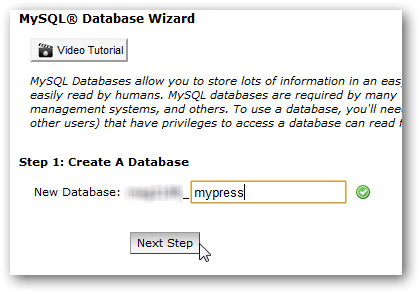
이제 데이터베이스 사용자 이름과 비밀번호를 입력하고 사용자 생성. 당신이 당신이 강한 있는지 확인하려면암호를 사용하면 암호 생성기를 사용하여 안전한 임의 암호를 만들 수 있습니다. 다시 한 번, WordPress를 설정할 때이 정보가 필요하므로 비밀번호와 사용자 이름을 기록해 두십시오.

워드 프레스 다운로드 및 사이트에 업로드
이제 웹 사이트에서 WordPress를 실행할 준비가되었습니다. WordPress 다운로드 페이지로 이동하여 최신 버전의 WordPress가 포함 된 zip 파일을 다운로드하십시오.
![샷 -2010-06-30- [13-07-05]](/images/controlpanel/install-wordpress-manually-on-your-website-using-cpanel-wizards_4.png)
WordPress zip 파일의 내용을 추출하고 해당 파일을 저장 한 위치를 확인하십시오.

파일의 압축이 풀리면 wp-config.php 데이터베이스 정보가 포함 된 파일. 이렇게하려면 WordPress 폴더를 열고 wp-config-sample.php 파일을 저장하고 좋아하는 웹 편집기 나 메모장과 같은 텍스트 편집기에서 엽니 다.
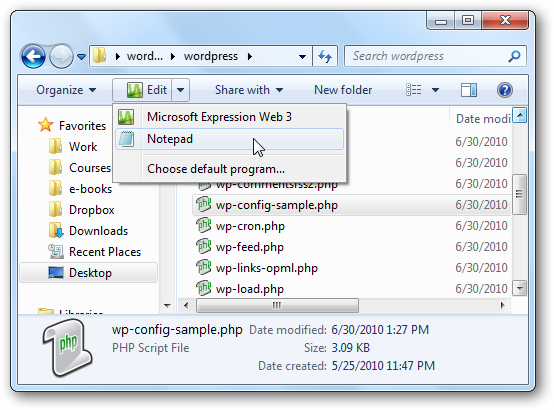
파일에서 MySQL 설정으로 스크롤하여 이전에 작성한 데이터베이스의 정보를 입력하십시오. 대신 데이터베이스 이름을 배치하십시오. database_name_here, 사용자 이름 대신 username_here, 등등. 대부분의 호스트의 경우 호스트 이름을 localhost로 두십시오. 사이트가 다르게 구성된 경우 호스팅 공급자에게 데이터베이스 정보를 문의하십시오. 작은 따옴표를 그대로 두십시오. 기본 필러 텍스트 대신 올바른 정보 만 입력하십시오.
![SNAGHTML1943dd7 [4]](/images/controlpanel/install-wordpress-manually-on-your-website-using-cpanel-wizards_7.png)
설정이 완료되면 파일을 wp-config.php. 파일 형식을 다음과 같이 선택하십시오 모든 파일 메모장에서 수정하는 경우
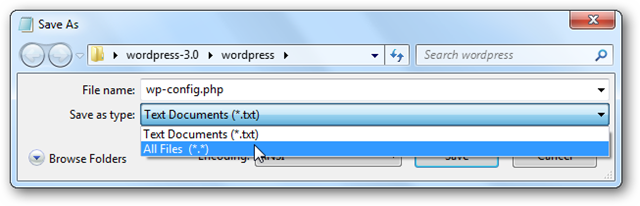
이제 사이트에 WordPress를 업로드 할 준비가되었습니다. FTP 프로그램이 설치되어 있지 않은 경우 무료 FileZilla (아래 링크)를 정상적으로 설치하십시오.
![샷 -2010-06-30- [13-20-48]](/images/controlpanel/install-wordpress-manually-on-your-website-using-cpanel-wizards_9.png)
이제 FileZilla 또는 다른 즐겨 찾는 FTP를여십시오.클라이언트를 클릭하고 상단에 FTP 계정 정보를 입력하십시오. 호스팅 제공 업체로부터이 정보를 받았어야합니다. 확실하지 않은 경우 웹 사이트 호스팅 제공 업체의 지원 서비스에 문의해야합니다. 딸깍 하는 소리 빠른 연결 정보가 입력 될 때
![샷 -2010-06-30- [13-19-11]](/images/controlpanel/install-wordpress-manually-on-your-website-using-cpanel-wizards_10.png)
잠시 후, 당신은에 연결해야합니다FTP를 통한 웹 사이트 대신 활동 로그에 오류가 표시되면 사용자 이름 또는 비밀번호가 올바르지 않아 로그인 정보를 다시 확인하십시오.

이제 WordPress를기본 웹 사이트에서 서버 오른쪽에있는 서버에서 public_html을 찾습니다. 하위 디렉토리로 설치하려면 원하는 폴더로 이동하십시오.

창의 왼쪽에서 컴퓨터의 WordPress 폴더를 찾습니다. 파일을 열고 모든 파일을 선택한 다음 마우스 오른쪽 버튼을 클릭하고 선택하십시오. 업로드.
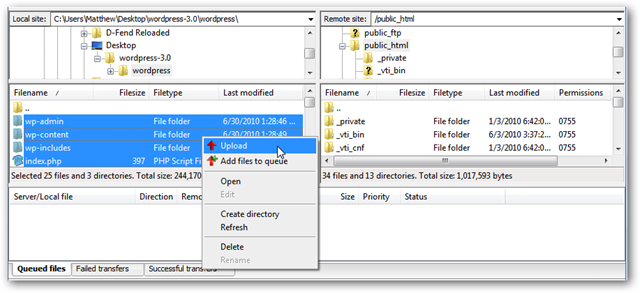
워드 프레스 설정 완료
인터넷 연결 속도에 따라 전체 업로드에 몇 분이 소요됩니다. 완료되면 사이트 설정을 시작할 수 있습니다. 브라우저를 열고 입력하십시오 http : //yourdomain.com/wp-config.php교체 yourdomain.com 도메인 또는 하위 도메인 이름으로 잠시 후 WordPress 구성 페이지가 열립니다. 사이트 이름과 사이트 관리자의 계정 정보를 입력하십시오. 사이트 정보를 이메일로 보낼 수 있도록 이메일 주소도 입력하십시오. 모든 것이 입력되면 클릭 워드 프레스 설치.

잠시 후 사이트에 WordPress가 완전히 설치되었음을 알리는 성공 화면이 나타납니다. 딸깍 하는 소리 로그인 새 WordPress 사이트의 관리자 페이지에 액세스합니다.
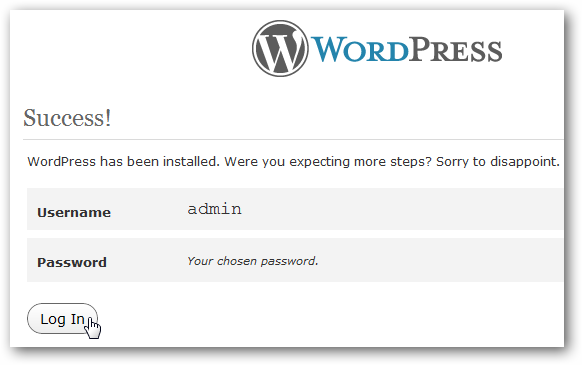
방금 만든 사용자 이름과 비밀번호를 입력하고 로그인. http : //로 이동하여 나중에 언제든지이 페이지에 액세스 할 수 있습니다.yourdomain.com/wp-admin.php.
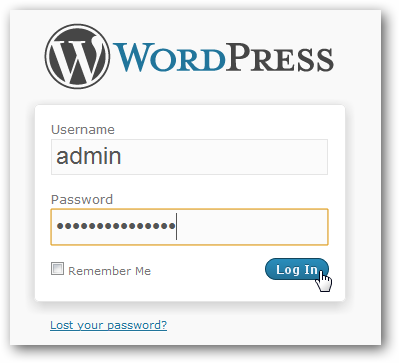
새 워드 프레스 사이트의 대시 보드입니다. 이제 WordPress에서와 마찬가지로 게시물을 추가하고 테마를 변경할 수 있습니다.
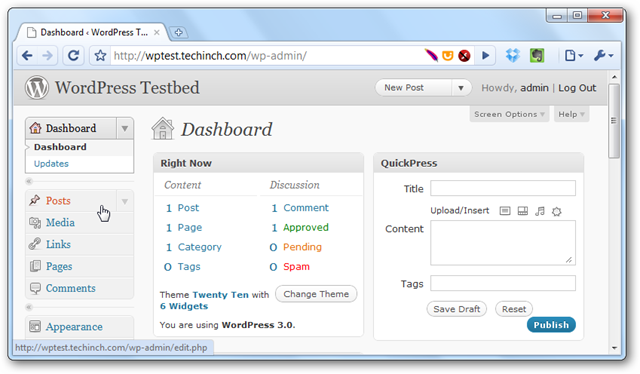
도메인의 새 WordPress 사이트에 액세스 할 수 있습니다. 기본 사전 게시물이 있지만 원하는 경우이를 제거하거나 변경할 수 있습니다.
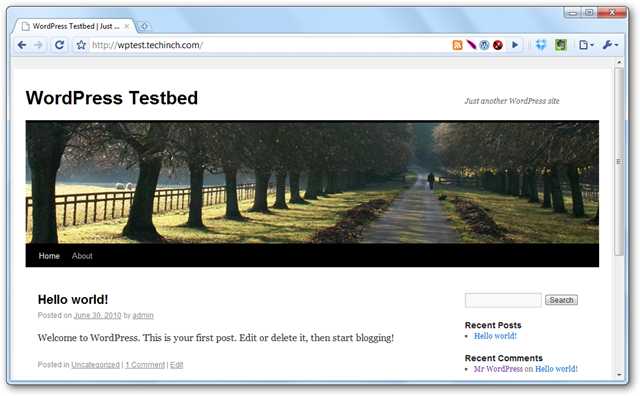
결론
설치가 약간 복잡하지만사이트에서 수동으로 WordPress를 사용하면 다른 많은 CMS 플랫폼보다 훨씬 쉽게 설치할 수 있습니다. WordPress의 가장 좋은 기능 중 하나는 WordPress.com에서 무료로 사용하거나 설치 관리자 스크립트를 사용하여 사이트에 설치하거나 웹 사이트에 직접 업로드 할 수 있다는 것입니다. WordPress는 사이트에 설치했거나 WordPress.com에서 무료로 호스팅 된 버전을 사용하든 거의 동일하게 작동하므로 원하는 방식으로 사이트를 빠르고 쉽게 찾을 수 있습니다.
링크
귀하의 사이트에 맞는 WordPress를 다운로드하십시오
FileZilla FTP 클라이언트 다운로드